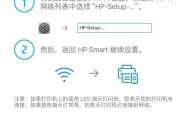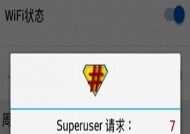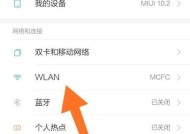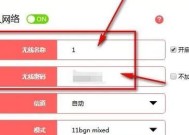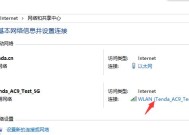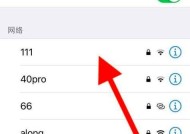如何通过路由器找回WiFi密码(简单实用的方法教你找回丢失的WiFi密码)
- 数码百科
- 2024-12-10
- 76
- 更新:2024-12-06 09:50:24
在日常生活中,我们经常会遇到忘记WiFi密码的情况,这给我们的网络使用带来了困扰。然而,通过路由器找回WiFi密码是一种便捷且高效的方法。本文将介绍一些简单实用的方法,帮助你找回丢失的WiFi密码。
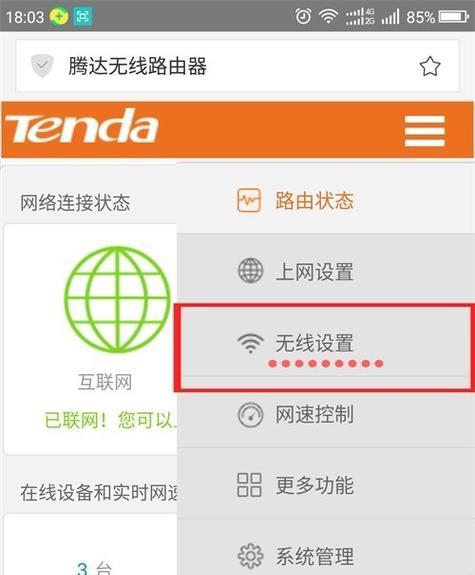
通过访问路由器管理页面找回WiFi密码
在浏览器中输入路由器的IP地址,进入路由器管理页面。通常可以在路由器背面找到默认的IP地址和管理员账号和密码。输入正确的管理员账号和密码后,进入管理界面。
查找WiFi密码的位置
在管理页面中,寻找“无线设置”或类似的选项。在该选项中,你可以找到当前的WiFi名称(也称为SSID)和对应的密码。复制或记录下这个密码以备将来使用。

重置路由器并重新设置WiFi密码
如果你无法通过管理页面找回WiFi密码,可以考虑重置路由器。通常,在路由器背面有一个小孔,上面标有“Reset”字样。使用针状物长按该按钮约10秒钟,直到指示灯开始闪烁。重置后,你需要重新设置WiFi密码。
使用路由器默认密码找回WiFi密码
有些用户可能会修改过路由器的管理员密码,但忘记了新密码。在这种情况下,你可以尝试使用默认的路由器管理员账号和密码进行登录,这些默认账号和密码通常可以在路由器的说明书或官方网站上找到。
通过手机APP找回WiFi密码
一些路由器品牌提供了专用的手机APP,可以帮助你管理和配置路由器。通过下载和安装相应的APP,你可以使用手机登录路由器,并轻松找回WiFi密码。
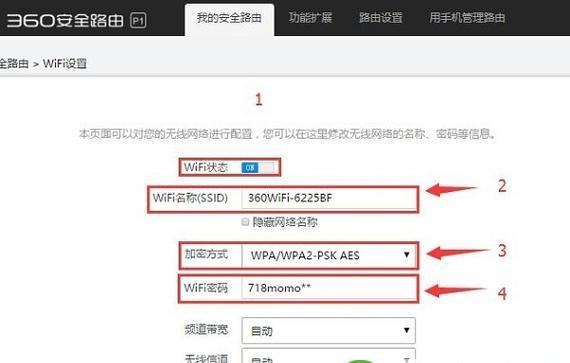
使用备份文件恢复WiFi密码
在一些情况下,你可能已经备份了路由器的配置文件。通过将备份文件导入到路由器管理页面,你可以恢复之前的设置,包括WiFi密码。
联系网络服务提供商
如果以上方法都无法找回WiFi密码,你可以尝试联系网络服务提供商。他们可能能够帮助你找回WiFi密码或提供其他解决方案。
检查家庭电脑中的密码保存
当你首次连接到WiFi网络时,电脑可能会询问是否保存密码。你可以在电脑中查找保存的WiFi密码,并在需要时使用它。
寻求专业人士的帮助
如果你对路由器和网络设置并不了解,或者以上方法都无效,可以寻求专业人士的帮助。网络技术支持人员可以帮助你找回WiFi密码并解决其他网络问题。
创建一个新的WiFi密码
如果所有的方法都无法找回WiFi密码,你可以考虑创建一个新的WiFi密码。在路由器管理页面中,你可以轻松更改WiFi密码,并将其应用于所有连接到网络的设备。
注意保护WiFi密码的安全性
无论是找回原来的WiFi密码还是创建新的密码,都要注意保护密码的安全性。选择一个复杂且不易被猜测的密码,并定期更换密码以提高网络安全。
备份WiFi密码
一旦你找回了WiFi密码或创建了新的密码,务必备份起来。将密码记录在安全的地方,以免将来再次遗忘。
与家庭成员分享WiFi密码
在找回或更改WiFi密码后,记得与家庭成员分享新的密码,以便他们可以继续使用网络。
避免频繁更改WiFi密码
尽管定期更换WiFi密码是一种增加网络安全性的好方法,但频繁更改密码可能会给家庭成员带来不便。除非有必要,不要频繁更改WiFi密码。
通过路由器找回WiFi密码是一种简单且实用的方法。无论是通过管理页面、手机APP还是其他途径,你都可以轻松找回WiFi密码并保障网络的安全性。记住,保护好WiFi密码并及时备份是确保网络畅通和安全的重要步骤。